3 روش اشتراک گذاری اینترنت موبایل گوشی اندرویدی
به گزارش وبلاگ دیدنی ها، ممکن است مواقعی پیش بیاید که نتوانید یک دستگاه را به وای فای وصل کنید یا اینترنت ثابت روی مودم و روتر نداشته باشید. در این شرایط، با روشن کردن هات اسپات وای فای، می توانید اینترنت دیتای موبایل را با دستگاه های دیگر به اشتراک بگذارید.
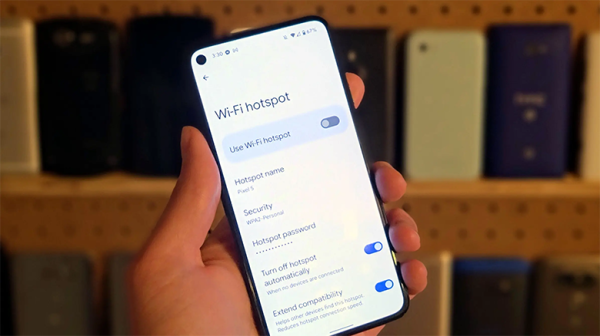
بسیاری از اسمارت فون ها، از جمله برترین گوشی های اندرویدی، به شما امکان می دهند به وسیله هات اسپات وای فای، اینترنت موبایل را به اشتراک بگذارید.
وقتی کودک شما می خواهد تبلت اش را برای چند دقیقه به اینترنت وصل کند تا یک بازی نو از پلی استور بگیرد یا اینکه یک میهمان دارید و باید به اینترنت وصل گردد؛ باز تبدیل اسمارت فون اندرویدی به یک هات اسپات وای فای، می تواند بسیار مفید باشد.
راه اندازی و فعال سازی هات اسپات در گوشی های اندرویدی آسان است. در مقاله زیر، 4 روش اشتراک گذاری اینترنت موبایل روی گوشی اندرویدی از جمله اشتراک گذاری با کابل USB و بلوتوث و وای فای را آموزش دادیم:
چگونه هات اسپات وای فای را در اندروید فعال کنیم؟
یکی از برترین روش های اشتراک گذاری اینترنت موبایل با دیگر دستگاه ها، استفاده از هات اسپات وای فای گوشی است. اگر یک گوشی دارای وای فای نیست؛ می توانید به وسیله کابل USB و بلوتوث، اینترنت را به اشتراک بگذارید.
بیشتر بخوانید:
برای فعال سازی هات اسپات وای فای در دستگاه اندرویدی، فقط باید چند بار گوشی را لمس کنید. اگر هرگز تا کنون از هات اسپات گوشی خود استفاده ننموده باشید؛ ضروری است ابتدا آن را راه اندازی و پیکربندی کنید:
1- وارد اپلیکیشن Settings شوید.
2- روی گزینه Network & internet ضربه بزنید.
3- وارد بخش Hotspot & tethering شوید.
4- ابتدا Wi-Fi hotspot را انتخاب کنید و بعد در فیلد Hotspot name یک نام برای هات اسپات وای فای گوشی خود بنویسید:
5- رمزعبور هات اسپات را انتخاب و بعد کلید گزینه Use Wi-Fi hotspot را روشن کنید تا اشتراک گذاری اینترنت موبایل آغاز گردد:
از اندروید 10 به بعد، می توانید رمزعبور شبکه وای فای را با استفاده از کد QR به اشتراک بگذارید. بعلاوه، می توانید از قابلیت Nearby Share برای یافتن نزدیک ترین دستگاه و اشتراک گذاری فوری پسورد هات اسپات وای فای سود ببرید.
وقتی برای اولین بار، هات اسپات گوشی را راه اندازی کردید؛ برای دفعات بعدی می توانید به بخش دسترسی سریع گوشی (quick settings) مراجعه کنید. با سوایپ از بالا به پایین صفحه نمایش گوشی، این بخش در دسترس شما است و سریعا می توانید هات اسپات وای فای را فعال کنید.
دقت داشته باشید که به طور پیش فرض، هات اسپات وای فای گوشی اندرویدی روی فرکانس 2.4 گیگاهرتز راه اندازی می گردد. اگر می خواهید به کانال وای فای 5 گیگاهرتز وصل شوید؛ باید تنظیمات هات اسپات را روی این کانال قرار دهید. برای آموزش این ترفند به مقاله مراجعه کنید.
چگونه هات اسپات وای فای را به بخش Quick Settings اضافه کنیم؟
بخش تنظیمات سریع یا Quick Settings در گوشی های اندرویدی، یک روش آسان برای فعال سازی یا غیرفعال سازی بعضی ویژگی ها به وسیله سوایپ صفحه نمایش است.
بیشتر بخوانید:
اگر در گوشی اندرویدی شما، گزینه هات اسپات وای فای جزو Quick Settings نیست؛ به روش زیر می توانید آن را افزود و پس از آن تنها با یک ضربه، Wi-Fi hotspot را فعال یا غیرفعال کنید.
1- دوباره صفحه نمایش گوشی اندرویدی خود را از بالا به پایین سوایپ کنید تا پنل Quick Settings به طور کامل نمایش داده گردد.
2- روی آیکون Pen ضربه بزنید.
3- صفحه را به پایین اسکرول کنید تا به کاشی یا گزینه Hotspot برسید:
4- با کشیدن و رها کردن؛ کاشی هات اسپات را به بخش دسترسی سریع در بالای آن اضافه کنید.
5- روی علامت فلش برگشت به عقب در بالای صفحه گوشه سمت چپ ضربه بزنید.
6- حالا می توانید گزینه Hotspot را در میان کاشی های بخش Quick Settings یافته و برای آغاز اشتراک گذاری اینترنت موبایل، روی آن ضربه بزنید.
فعال سازی یو اس بی تترینگ در اندروید
در حالی که این روزها قابلیت وای فای روی همه دستگاه ها در دسترس است ولی ممکن است تحت شرایطی نتوانید از آن بهره ببرید و ناچار باشید با کابل، اینترنت دیتای موبایل را به دستگاه دیگری برسانید. این شرایط، به ویژه در لپ تاپ های قدیمی رخ می دهد که از وای فای پشتیبانی نمی نمایند یا بر اثر بروز مشکلاتی، به هات اسپات وای فای گوشی اندرویدی شما وصل نمی شوند.
به هر حال، اگر یک کابل USB با کیفیت داشته باشید؛ راه اندازی و اشتراک گذاری اینترنت موبایل روی یو اس بی آسان می گردد. به این روش یو اس بی تترینگ (USB tethering) گفته می گردد:
1- گوشی اندرویدی را به وسیله کابل USB به کامپیوتر یا لپ تاپ وصل کنید.
2- با سوایپ رو به پایین، وارد بخش Quick Settings گوشی شده و روی اعلان Android System ضربه بزنید.
3- در بخش Use USB for، گزینه USB Tethering را انتخاب کنید.
4- اگر بخش اعلان Android System را مشاهده نمی کنید؛ باید کابل USB را به پورت دیگر کامپیوتر بزنید.
5- یک روش دیگر، دنبال کردن راستا Settings > Network & internet > Hotspot & tethering and toggle on USB tethering است.
فعال سازی بلوتوث تترینگ در اندروید
اگر امکان استفاده از هر دو روش وای فای و USB tethering نبود؛ باید سراغ گزینه بلوتوث تترینگ برویم که آخرین راه چاره ما برای اتصال یک دستگاه به اینترنت گوشی موبایل است:
1- دستگاه مورد نظر را به وسیله گزینه Bluetooth به گوشی اندرویدی متصل کنید.
2- روی گوشی اندرویدی، به راستا Network & internet > Hotspot & tethering بروید و گزینه Bluetooth tethering را فعال کنید.
3- اکنون، باید به اینترنت روی دستگاه دیگر (مثلا لپ تاپ) دسترسی داشته باشید.
سرعت اینترنت در این روش قابل مقایسه با وای فای یا یو اس بی نیست و فقط می توانید از آن برای ارسال پیغام های متنی بهره ببرید. برترین روش برای اشتراک گذاری اینترنت موبایل با دیگر دستگاه ها، استفاده از هات اسپات وای فای است.
مزایا و معایب هات اسپات وای فای
استفاده از هات اسپات وای فای می تواند شما را نجات دهد یا کل روزتان را خراب کند. شاید در یک موقعیت گیر نموده باشید و به شدت احتیاج به اینترنت پرسرعتی روی لپ تاپ برای چند دقیقه داشته باشید؛ اینجا هات اسپات وای فای یک ناجی است.
ولی اگر بخواهید چندین ساعت از هات اسپات وای فای بهره ببرید و چند دستگاه همزمان به اینترنت موبایل گوشی وصل باشند؛ قطعا عمر باتری گوشی سریعا تمام شده و کل روز شما خراب می گردد یا اینکه باید مرتب گوشی را شارژ کنید و به برق بزنید.
بیشتر بخوانید:
در ایران، چون برای بیشتر کاربران، اینترنت ثابت در دسترس نیست و هزینه خرید مودم همراه نیز بالا است؛ کاربران از هات اسپات گوشی برای لپ تاپ و تلویزیون و دستگاه های دیگر خود استفاده می نمایند. سرعت اینترنت موبایل در ایران هم نسبتا بهتر از اینترنت ثابت است و این قضیه را بیشتر رواج می دهد اما این ایده در یک حالت دائمی، اصلا خوب نیست.
دلایل زیادی وجود دارد که بگوییم نباید به طور دائمی از هات اسپات وای فای بهره ببرید. در مقاله به بعضی از این دلایل اشاره کردیم.
حتما گزینه Turn-off hotspot automatically را فعال کنید تا هات اسپات گوشی همواره روشن نباشد و هر دستگاهی نتواند به وای فای شما وصل گردد.
برای راه اندازی و مدیریت آسان تر هات اسپات گوشی می توانید از برنامه هایی مانند نیز بهره ببرید.
منبع: شبکه چی